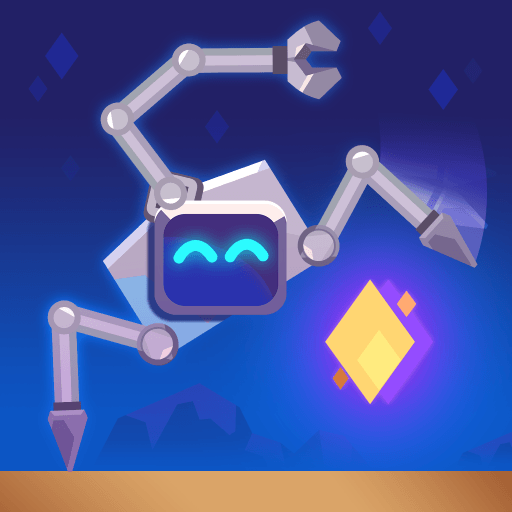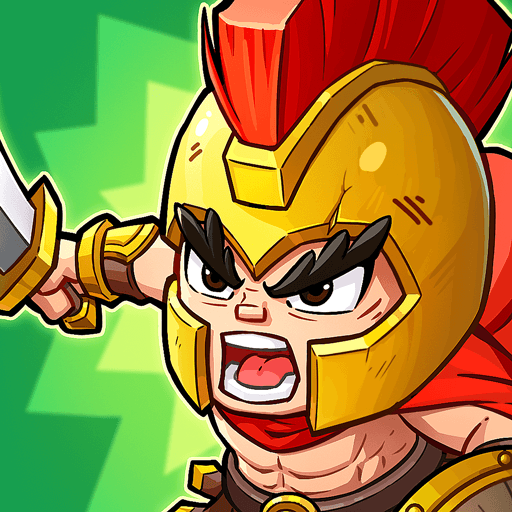Om Nom, l’adorable créature verte qui raffole de bonbons fait son retour triomphal dans un nouveau jeu. Om Nom: Run est un jeu de course à obstacles qui vous fera voyager à travers des paysages époustouflants. Du marché à fruits aux laboratoires secrets, des volcans en activité aux villages tranquilles, cette course effrénée vous mènera bien loin. Jouez donc à Om Nom: Run sur PC avec BlueStacks pour aller aussi loin que possible et amasser un maximum de points !
Le principe du jeu est simple : courir sans cesse tout en évitant les obstacles, les monstres et les pièges sur le parcours. Dans le même temps, il faudra faire de votre mieux pour ramasser un maximum de pièces et réaliser des figures acrobatiques. Vous parviendrez ainsi à réaliser des scores impressionnants et améliorer les compétences de vos personnages avant chaque nouveau départ.
En effet, dans Om Nom: Run, vous pourrez choisir parmi plusieurs coureur, y compris Om Nelle ! Parcourez donc les rues de Nomville en utilisant les boosts que vous découvrez sur votre passage et en surmontant tous les obstacles qui se dressent sur votre route.
En jouant à Om Nom: Run sur PC avec BlueStacks, vous aurez vraiment la chance de découvrir les paysages de Nomville, de renouer avec les personnages de « Cut The Rope » et de réaliser des scores exceptionnels dans les meilleures conditions !